Жести пальцями неймовірно популярні регулярноі пристроїв із сенсорним екраном. Apple зробила їх популярними своїми дивовижними трекпадами, які є основним комп'ютером Macbooks, та трекпадницею Apple Magic. З тих пір точні тачпада стали більш поширеними. Жести пальцем більше не є дивовижною функцією, обмеженою робочими столами macOS. Windows 10 підтримує точні сенсорні панелі та два, три та чотири пальці. Windows 10 попередньо налаштовує рухи пальцем. Ви можете використовувати жести пальцем для переключення між додатками та віртуальними настільними ПК, мінімізувати всі вікна, перейти в режим перегляду завдань тощо. Наразі тривалістю пальця трьома пальцями ви не можете скористатися, щоб повернутися назад і вперед у своєму браузері. Це не означає, що це неможливо зробити. Насправді неймовірно просто налаштувати пальцем у три пальці для навігації в браузері.
Перевірте, чи є у вас акуратний тачпад
Це працює, лише якщо у вас є точний тачпад. Щоб перевірити, чи є у вас, відкрийте додаток Налаштування. Перейдіть до групи налаштувань пристроїв та виберіть вкладку "Тачпад". Якщо у вас є точна сенсорна панель, ви побачите повідомлення "Ваш ПК має точний сенсорний панель" в самому верху. Якщо ви не бачите це повідомлення, а ця вкладка налаштувань є переважно безплідною, у вас є звичайна тачпад. Ви навіть не зможете змінити напрямок прокрутки.

Трохи застережень
Якщо у вас є точний тачпад, ми можемо налаштувати три пальці пальцем, щоб повернутися назад і вперед у вашому браузері. Перш ніж ми перейдемо до цього, є кілька речей, які слід знати.
Цей жест спрацює, лише якщо у вашому браузері єкомбінація клавіш для повернення назад та вперед. Якщо у вас встановлено кілька веб-переглядачів, і всі вони використовують одну і ту ж комбінацію клавіш для повернення назад і вперед, цей жест буде працювати у всіх них. Якщо у вашому браузері є унікальна комбінація клавіш для повернення назад або вперед, цей жест буде обмежений роботою лише в цьому веб-переглядачі. Якщо змінити конфігурацію жесту, вилучіть його функціонал у загальній системі та обмежить його роботу лише у вашому браузері.
Три пальці пальцем для навігації в браузері
Відкрийте додаток Налаштування. Перейдіть до групи налаштувань пристроїв та виберіть вкладку "Тачпад". Праворуч ви побачите опцію "Розширена конфігурація жестів". Клацніть по ньому.
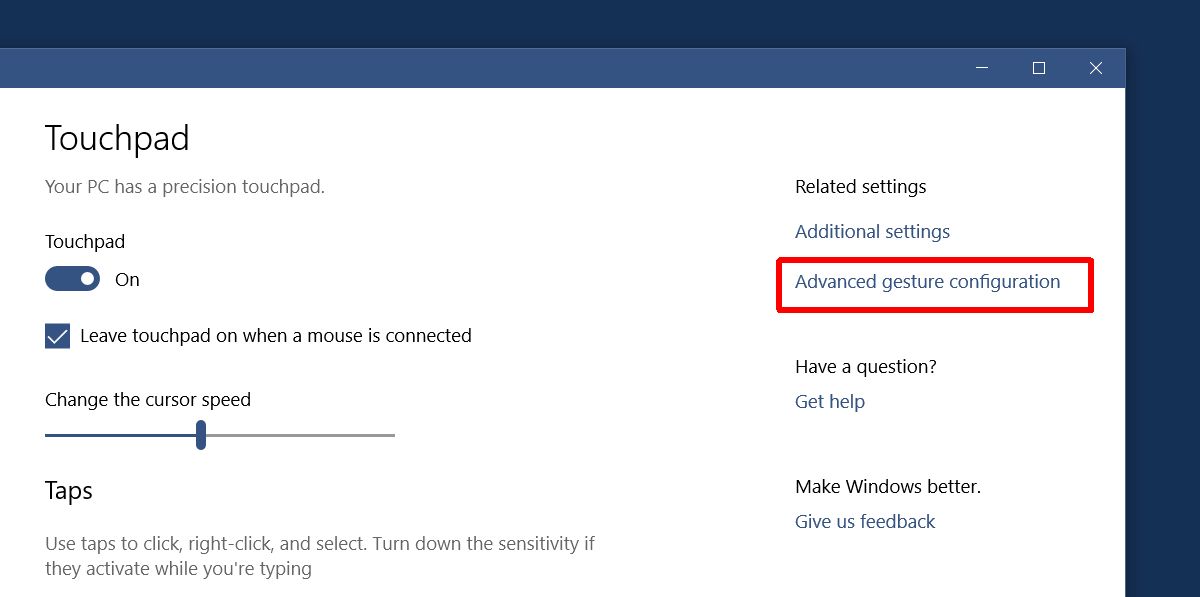
На екрані розширеної конфігурації жестів ви можете налаштувати три та чотири пальці. У розділі "Налаштування жестів трьома пальцями" знайдіть варіант "Ліворуч".
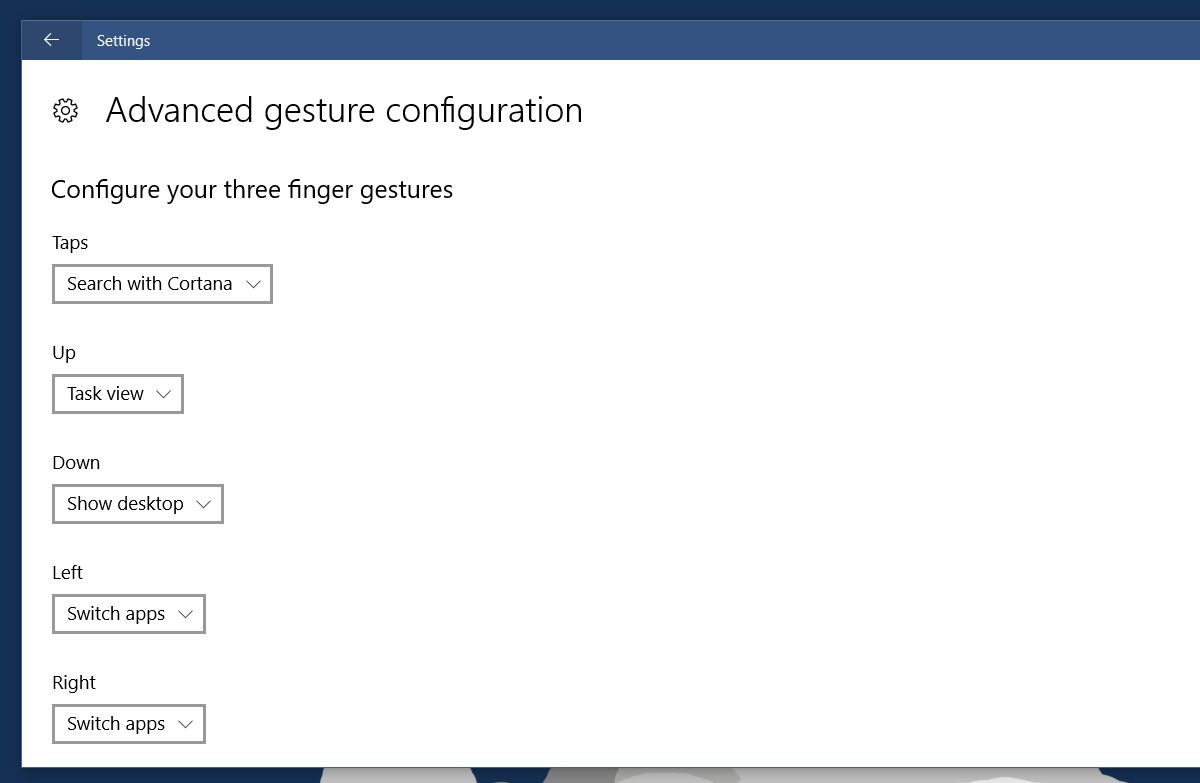
Під спальним варіантом "Зліва" є спадне місце, як і під усіма іншими. За замовчуванням встановлено значення "Переключити програми". Відкрийте спадне меню та виберіть "Спеціальні ярлики" з опцій.
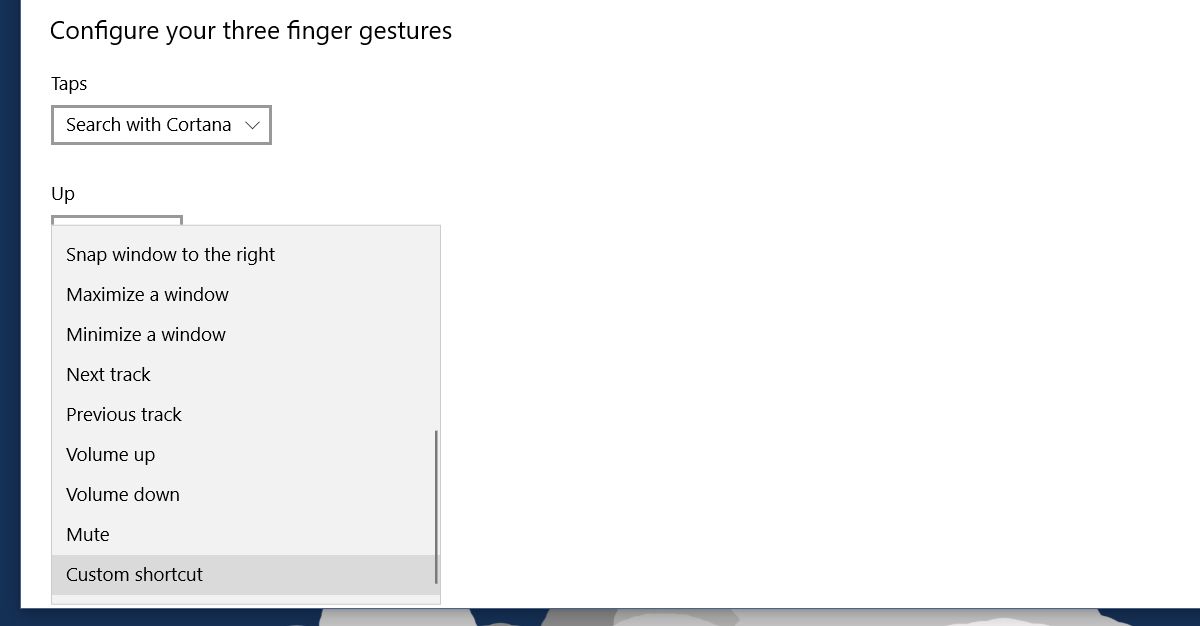
Тепер ми готові змінити те, що залишилось у вастри пальці робить. Вибираючи опцію "Спеціальний ярлик", ви отримуєте можливість записувати комбінацію клавіш. Цей ярлик відображається вгору пальцем ліворуч трьома пальцями. Натисніть кнопку "Почати запис". Введіть комбінацію клавіш у веб-переглядачі для повернення назад.
Ми зробили це для Chrome. У Chrome швидким клавішем "назад" є клавіша зі стрілками Alt + Ліва. Натисніть кнопку "Зупинити запис" після введення комбінації клавіш.

Повторіть це також для жесту "Правильного". Для Chrome ярлик, який ви хочете записати, - "Alt + клавіша зі стрілкою вправо".
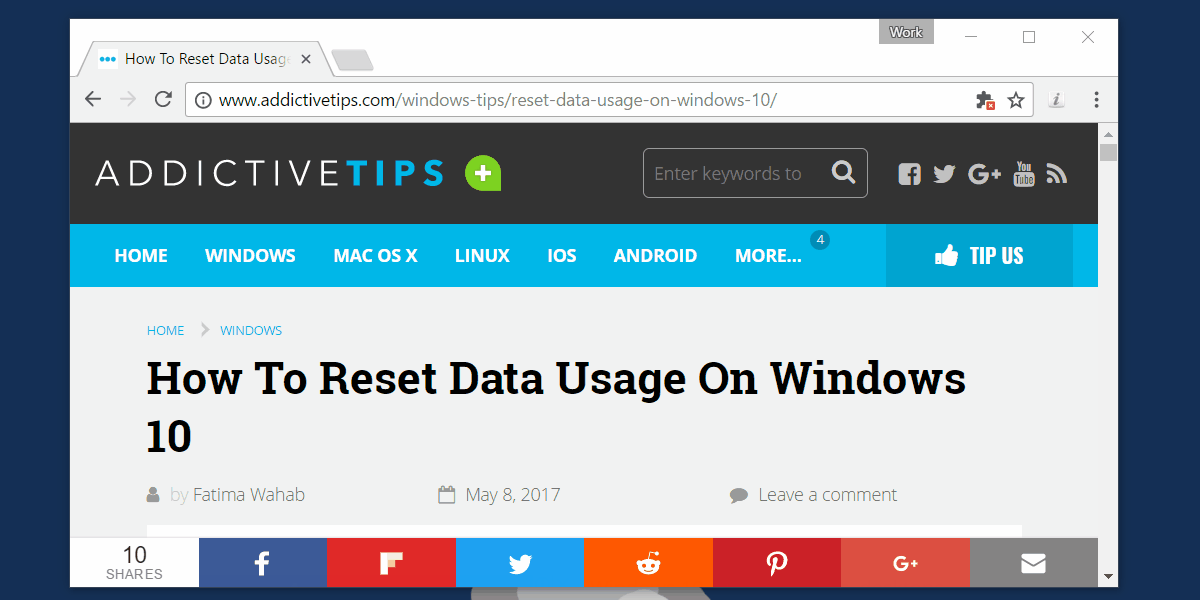
Скидання пальців жестами
Якщо вам не подобається, як все працює, ви можете прокрутитидо самого кінця вкладки сенсорної панелі та натисніть «Скинути», щоб скинути всі жести пальців до стандартних. Якщо змінити три пальці ліворуч та праворуч пальцями правого пальця, це змінить це через систему. Здебільшого, ймовірно, цей жест працюватиме лише у вашому веб-переглядачі. Проведення пальцем вгору і вниз трьома пальцями, а також трьома пальцями жести натискатимуть, як завжди.













Коментарі